В данной статье рассмотрим возможности инструментария MapInfo Pro по добавлению координатных сеток в окно карты.
Как добавить сетку координат
На вкладке «Карта» в раскрывающемся меню «Добавить к карте» выберите «Линии сетки».
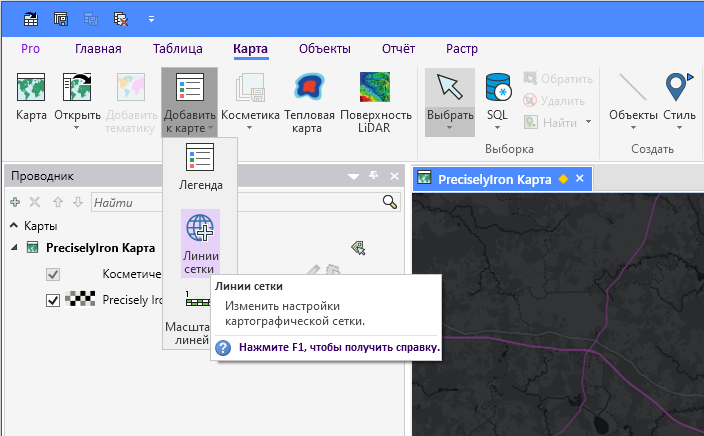
В диалоговом окне «Добавить линию сетки» вы можете установить систему координат сетки и указать интервал между линиями, как по горизонтали, так и по вертикали.
Если вы хотите, чтобы линии сетки фиксировались на заданных расстояниях, не включайте параметр «Автоматический интервал».
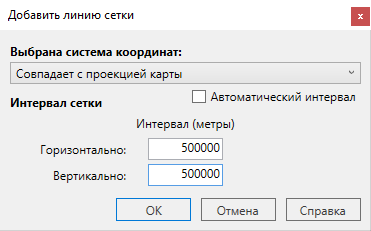
Если включить «Автоматический интервал», диалоговое окно переключится на использование "бумажных" единиц. MapInfo Pro разделит линии сетки приблизительно на введенные вами расстояния, а затем пересчитает интервалы при увеличении масштаба карты.
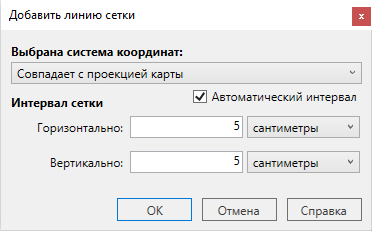
Нажмите «OK», чтобы создать координатную сетку с указанными настройками. В данном случае для интервалов было использовано фиксированное значение 500 000 метров. Ниже вы можете увидеть карту с получившимися линиями сетки и подписями цвета по умолчанию установленного на чёрный.
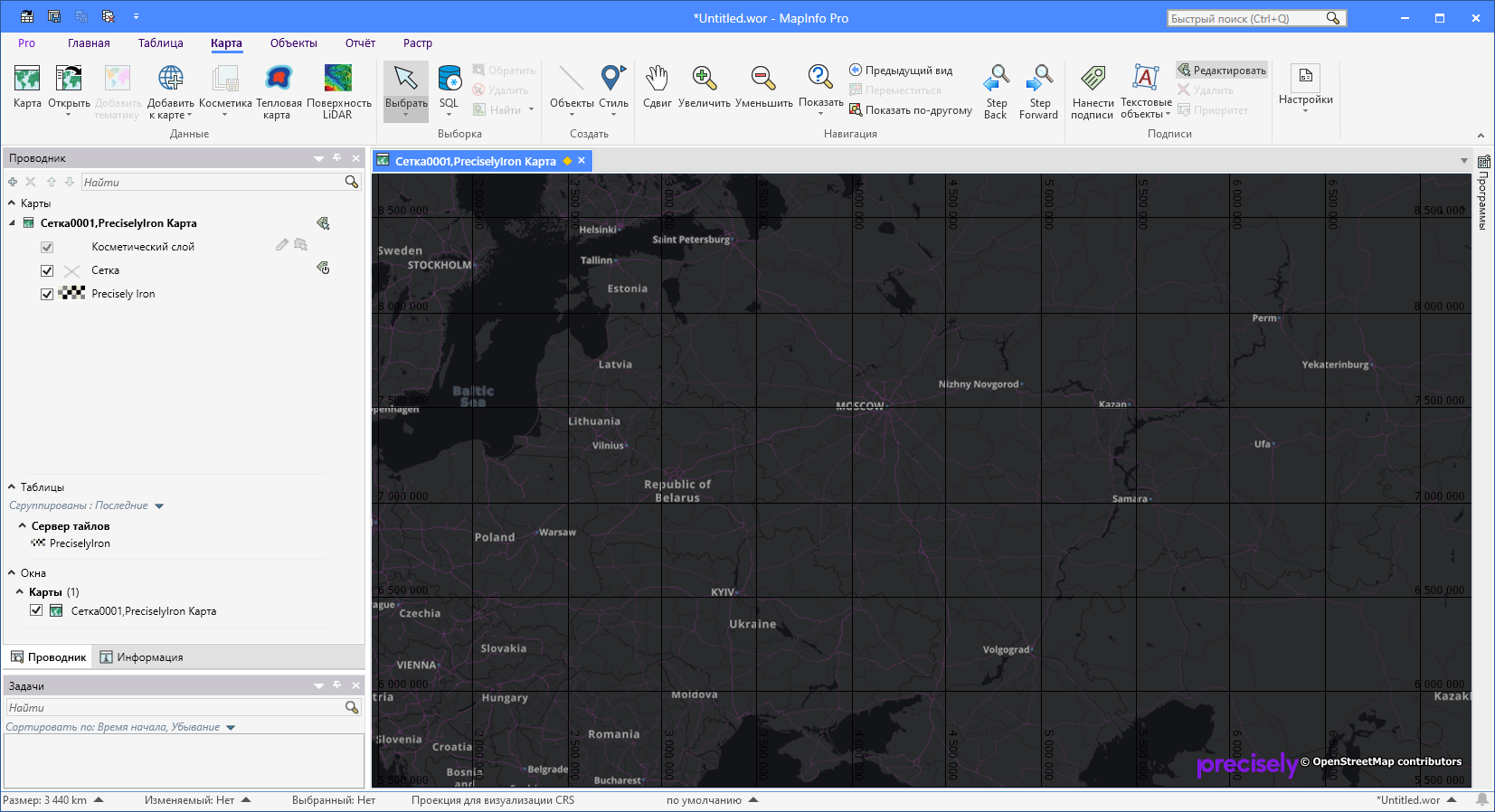
Обратите внимание на новый слой «Сетка» в списке слоев. Вы можете переименовать этот слой через контекстное меню слоя.
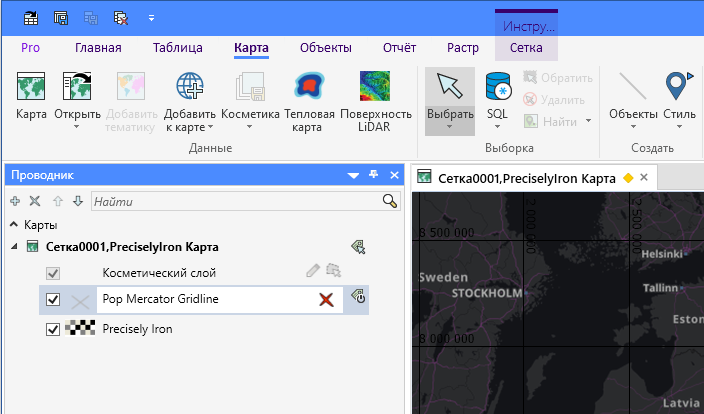
Далее рассмотрим, как можно изменять сетку координат.
Как изменить сетку координат
Чтобы изменить координатную сетку выделите нужный слой сетки в окне проводника и перейдите на вкладку «Сетка» в верхнем меню.
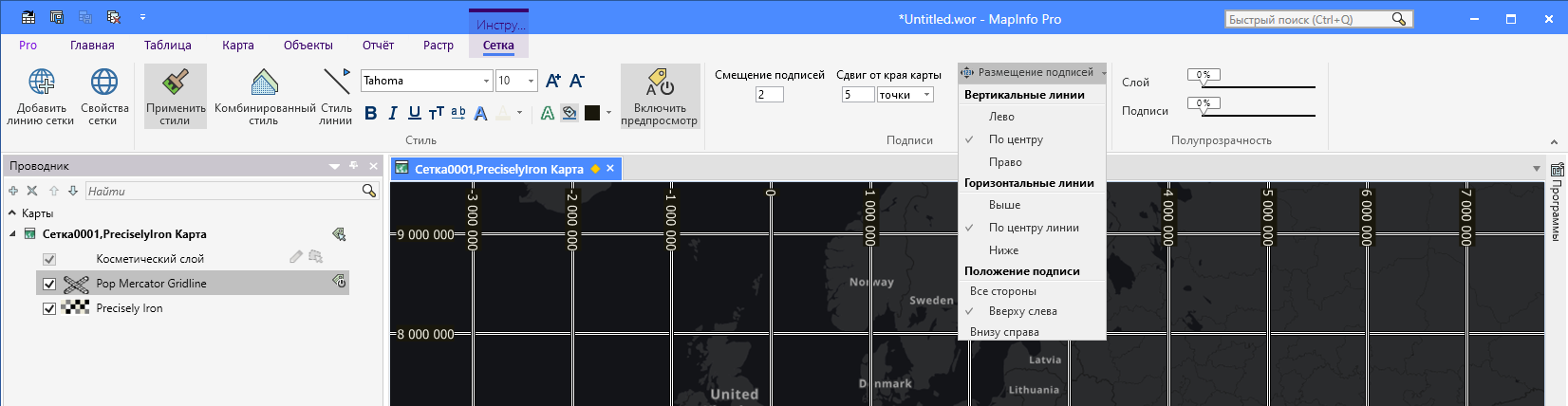
На вкладке «Сетка» можно выбрать стиль линий сетки, шрифт подписей, а также контролировать их размещение и направление.
А еще здесь можно изменить заданный ранее интервал сетки с помощью команды «Свойства сетки».
Не забывайте, что вы также можете изменить положение сетки в списке слоев. Например, её можно переместить под базовую карту. А сделав море прозрачным, можно получить интересный эффект, когда линии координатной сетки проходят за сушей и видны только на море.
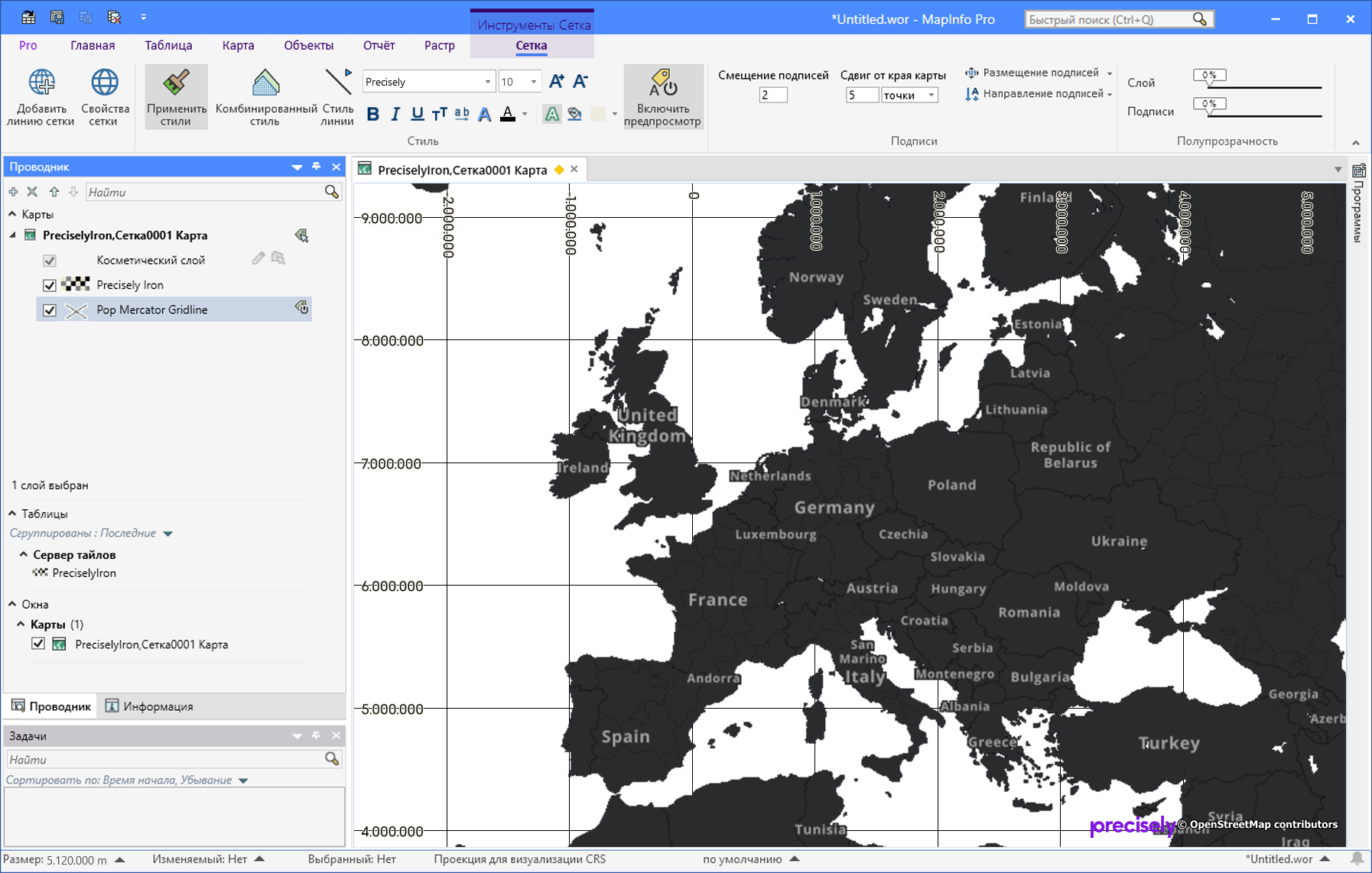
Вы также можете добавить на карту несколько координатных сеток с одинаковыми или разными системами координат. Например на карте ниже один слой сетки в сферической проекции Меркатора, а другой в проекции Широта/Долгота WGS84.
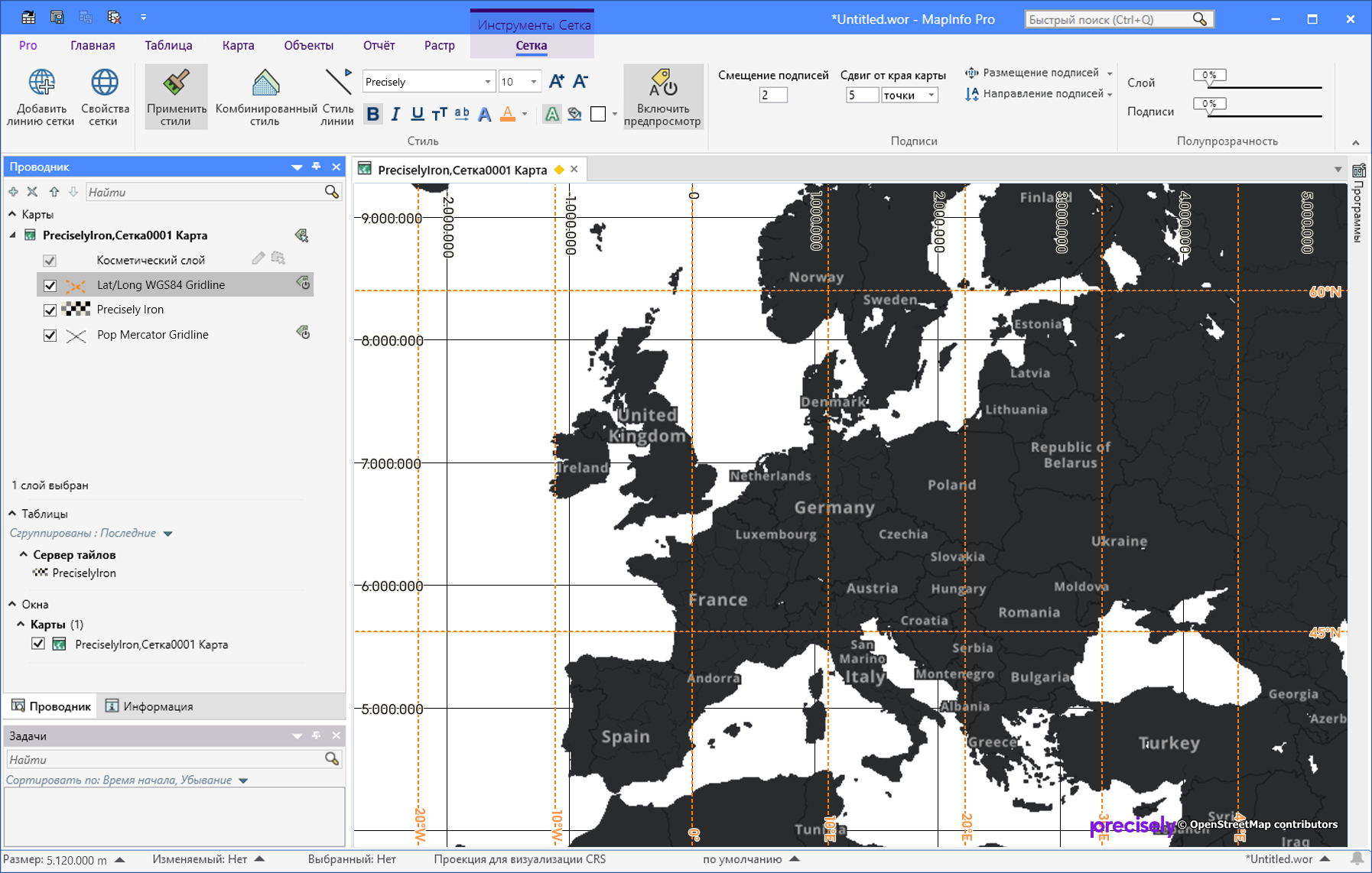
К карте можно добавить и несколько слоев сетки, использующих одну и ту же систему координат, но с разным интервалом. А затем для каждого слоя использовать «Свойства слоя», чтобы указать, при каком масштабе какую сетку отображать.
| Быстрый рендеринг символов в Mapinfo Pro |
| MapInfo Pro и Excel |
| Тепловые карты в MapInfo Pro |
